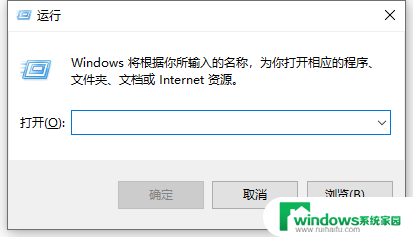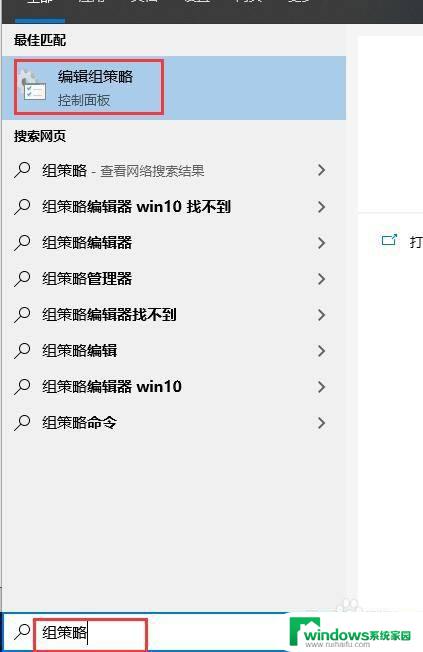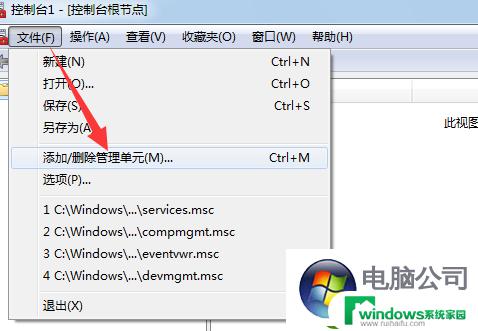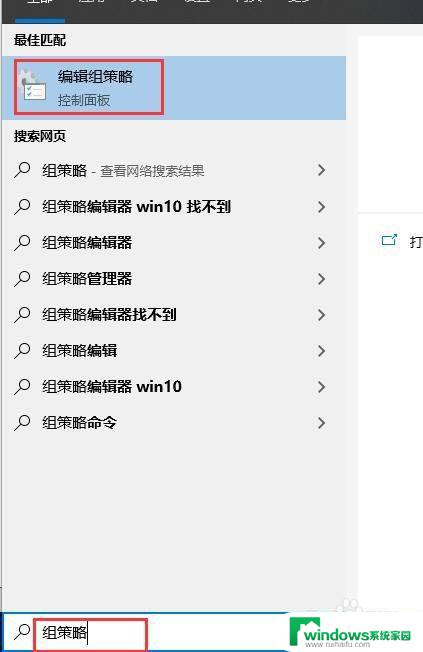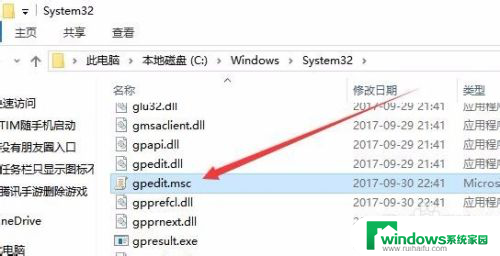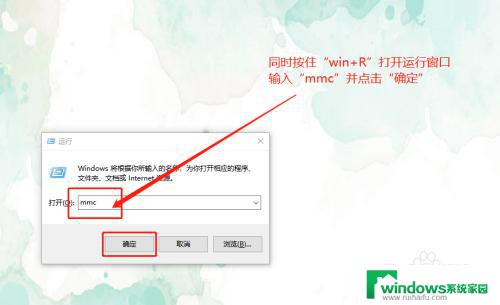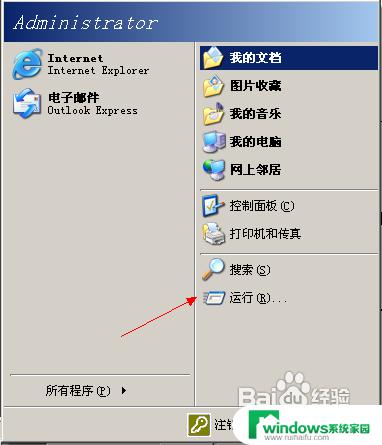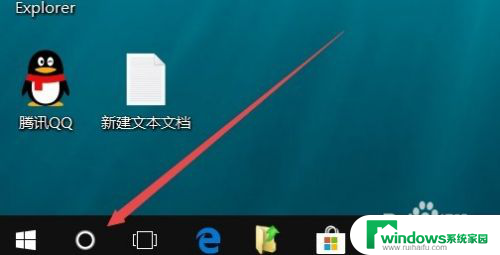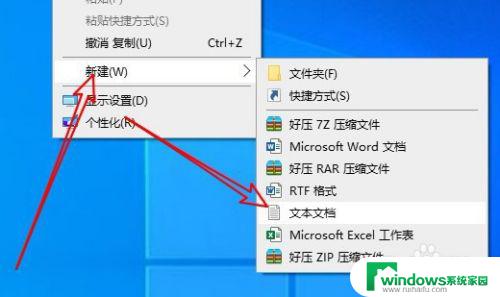windows组策略关闭更新 如何使用组策略禁止win10自动更新
windows组策略关闭更新,在Windows 10操作系统中,自动更新是非常方便的功能,它可以确保我们的系统始终保持最新的安全性和功能性,有时候我们可能希望暂时关闭自动更新,以避免更新时可能出现的不兼容或不稳定的情况。幸运的是我们可以通过使用Windows组策略来实现这一目标。下面将介绍如何使用组策略禁止Win10自动更新。
方法如下:
1.windows+r打开运行会话框,输入“gpedit.msc”,敲击回车键进入组策略页面。
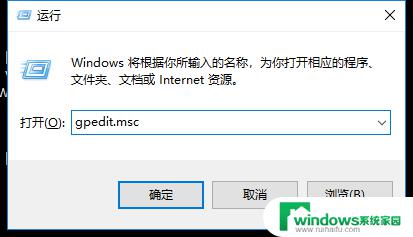
2.在计算机配置下选择“管理模板”,再选择“windows组件”。
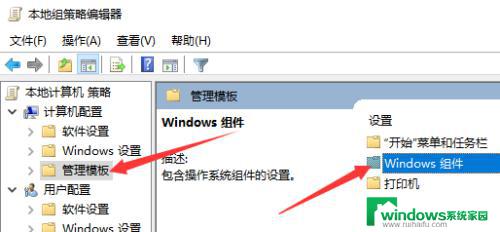
3.在windows组件页面中下拉,找到“windows更新”。点击进入。
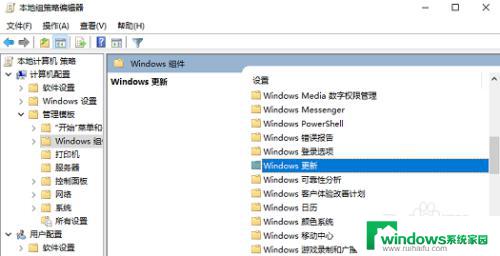
4.下拉找到“配置自动更新”,双击进入编辑页面。
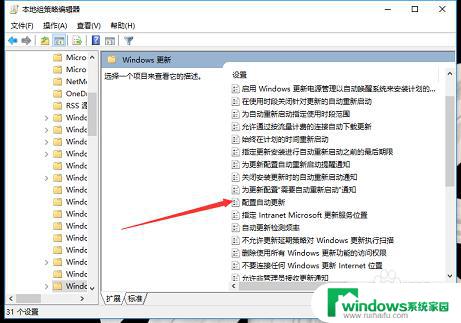
5.在页面中选中“已禁用”选项,再点击右下角应用按钮。这样就完成了禁止自动更新配置。
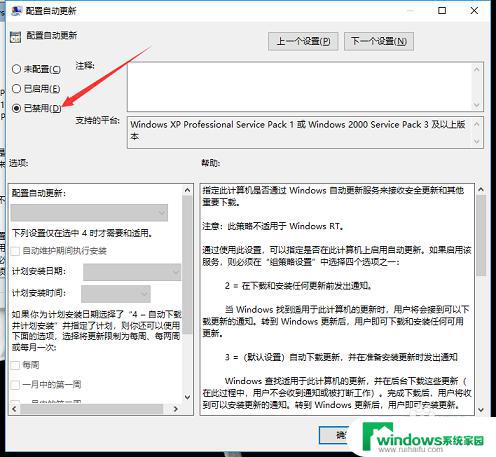
6.完成配置后,在触发系统自动更新时。设置里的更新和安全页面会提示“某些设置由你的组织来管理”,而不会自动更新。
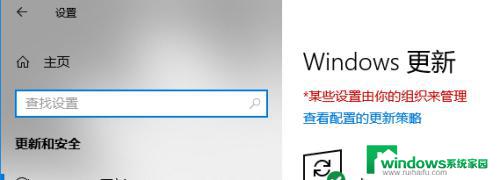
以上是如何关闭Windows更新的全部内容,如果你遇到了这种情况,按照小编的步骤进行操作即可快速简单地解决问题。